Thiết Kế

Layer là gì? Các thao tác với layer trong Photoshop thường gặp
14/11/2020
9407 Lượt xem

Thỏa sức sáng tạo với 5 phần mềm thiết kế Banner Online hữu ích
14/11/2020
654 Lượt xem
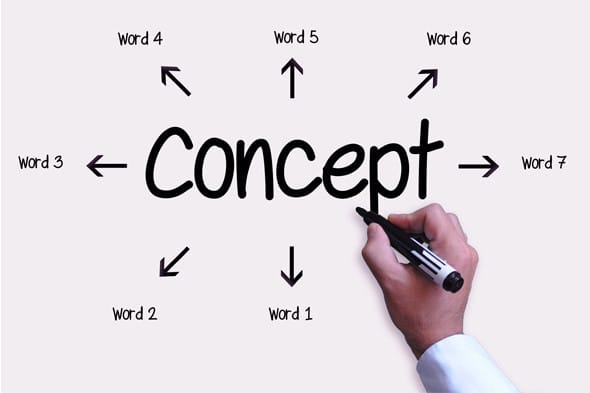
Concept Design là gì? Cách tạo ra Concept ấn tượng nhất
14/11/2020
12161 Lượt xem

15 Cách tô màu nước cơ bản nhất mọi họa sĩ cần biết
14/11/2020
14630 Lượt xem
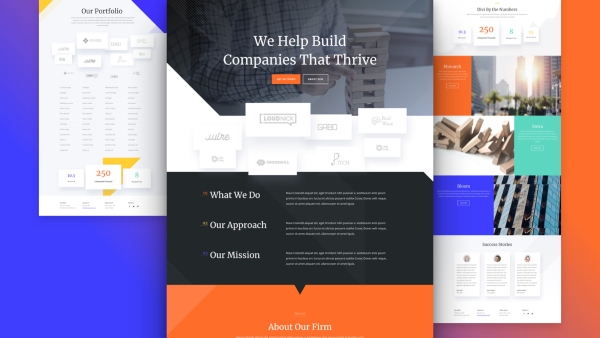
Thiết kế layout web là gì? Những nguyên tắc cần nắm vững
14/11/2020
5150 Lượt xem
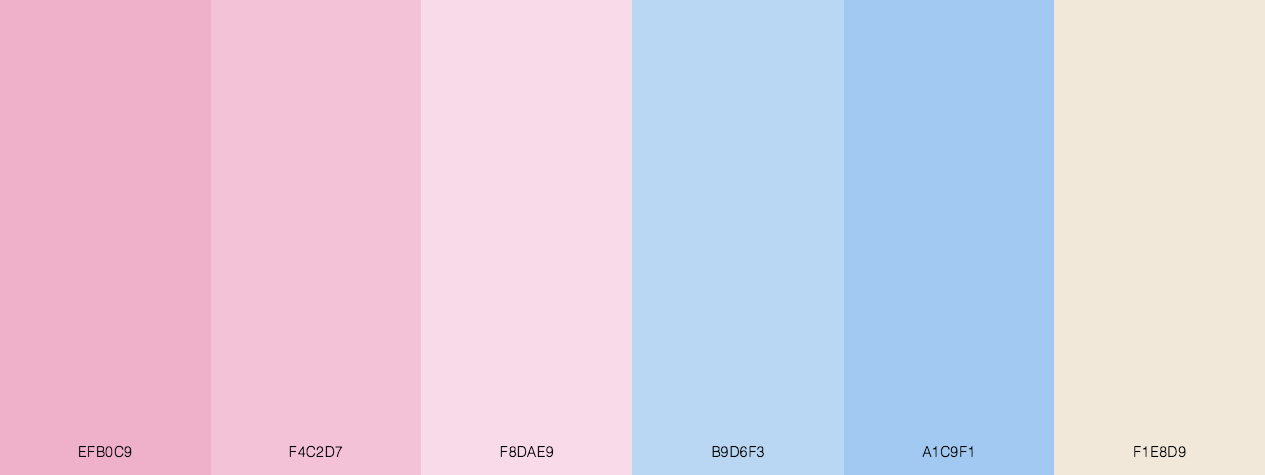
Màu Pastel là gì? Ứng dụng của màu pastel trong các lĩnh vực
13/11/2020
23199 Lượt xem

8 Cách xóa chữ trên ảnh hiệu quả và dễ thực hiện
13/11/2020
10729 Lượt xem

Top 7 phần mềm chỉnh sửa ảnh trên máy tính chi tiết nhất
13/11/2020
3116 Lượt xem

Standee là gì? Các loại Standee thường dùng
13/11/2020
7490 Lượt xem

Phong cách Mid Century Modern là gì? Đặc trưng và thiết kế
13/11/2020
4154 Lượt xem
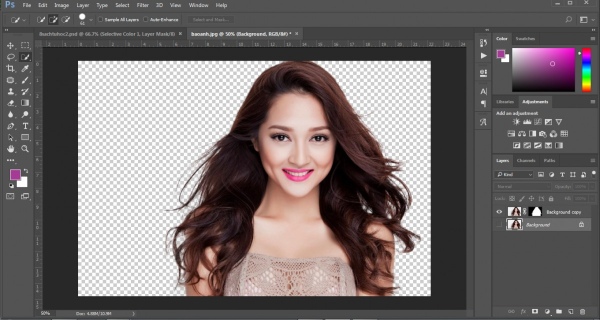
Hướng dẫn cách tách tóc trong Photoshop chi tiết nhất
13/11/2020
10573 Lượt xem

Wireframe là gì? Hướng dẫn các bước thiết lập Wireframe
12/11/2020
5477 Lượt xem



